Performance Insights が表示されたカスタムダッシュボードの作成
新しいモニタリングビューでは、分析要件を満たすために必要なメトリクスを含むカスタムダッシュボードを作成できます。
DB インスタンスに対して Performance Insights と CloudWatch メトリクスを選択することで、カスタムダッシュボードを作成できます。次に、このカスタムダッシュボードを AWS アカウント内の同じデータベースエンジンタイプのすべての DB インスタンスに使用します。
注記
カスタマイズされたダッシュボードは、最大 50 のメトリクスをサポートします。
ウィジェット設定メニューを使用して、ダッシュボードを編集または削除したり、ウィジェットウィンドウを移動したり、サイズを変更したりできます。
ナビゲーションペインに Performance Insights が表示されたカスタムダッシュボードを作成するには
AWS Management Console にサインインし、Amazon RDS コンソール https://console.aws.amazon.com/rds/
を開きます。 -
ナビゲーションペインで、[Performance Insights] を選択します。
-
DB インスタンスを選択します。
-
ウィンドウの [メトリクス] タブが表示されるまで下にスクロールします。
-
ドロップダウンリストから、カスタムダッシュボードを選択します。次の例は、カスタムダッシュボードの作成を示しています。
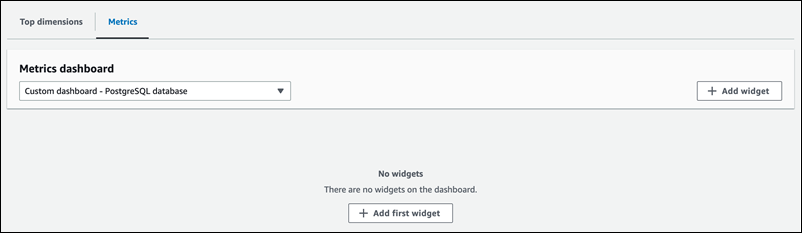
-
[ウィジェットの追加] を選択して、[ウィジェットの追加] ウィンドウを開きます。使用可能なオペレーティングシステム (OS) メトリクス、データベースメトリクス、および CloudWatch メトリックスをウィンドウで開いて表示できます。
次の例は、メトリクスが表示された[ウィジェットの追加] ウィンドウを示しています。
![[ウィジェットの追加] ウィンドウのメトリクスオプション。](images/Monitoring_AddWidget.png)
-
ダッシュボードで表示するメトリクスを選択してから、[ウィジェットの追加] を選択します。検索フィールドを使用して、特定のメトリクスを検索できます。
選択したメトリクスがダッシュボードに表示されます。
-
(オプション) ダッシュボードを変更または削除する場合は、ウィジェットの右上にある設定アイコンを選択し、メニューで次のいずれかのアクションを選択します。
編集 — ウィンドウ内のメトリクスリストを変更します。ダッシュボードのメトリクスを選択したら、[ウィジェットの更新] を選択します。
-
削除 — ウィジェットを削除します。確認ウィンドウで、[削除] を選択します。